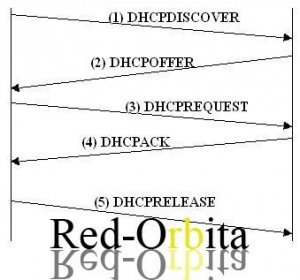Antes de empezar a instalar, vamos a recordar algunos conceptos básicos pero importantes.
DHCP ( Dynamic Host Configuration Protocol – Protocolo Dinámico de Configuración de Anfitrión)
Se trata de un protocolo de tipo cliente/servidor en el que generalmente un servidor posee una lista de direcciones IP dinámicas y las va asignando a los clientes conforme éstas van estando libres, sabiendo en todo momento quién ha estado en posesión de esa IP, cuánto tiempo la ha tenido y a quién se la ha asignado después.
ESCUCHA POR EL PUERTO: 68 UDP
TRABSNUTE POR EL PUERTO: 67 UDP
Que es un Agente de Retransmisión DHCP: Es un software que retransmite mensajes DHCP y BOOTP entre clientes y servidores en diferentes subredes.
Como funciona el Agente de Retransmisión
1º DHCPDISCOVER: Es una petición que hace una máquina al encenderse (solo con dar al botón de power del equipo ya la realiza)
2º DHCPOFFER: Es la conexión que da el servidor DHCP al pc.
3º DHCPREQUEST: El cliente solicita la conexión.
4º DHCPACK o NO ACK: Es decir le da la asignación o No le da la asignación.
MAPA:
La base de datos DHCP
No hay límite definido para el número de registros que un servidor DHCP puede almacenar. El tamaño de la base de datos depende del número de clientes DHCP de la red. La base de datos DHCP crece a lo largo del tiempo según los clientes inician y terminan sesiones en la red
Este método se basa en la definición de un grupo de las direcciones IP para los clientes DHCP (tambien llamado IP address pool) que suministran sus propiedades de configuración de forma dinámica segun lo soliciten los ordenadores cliente. Cuando un cliente DHCP ya no está en la red durante un período determinado, la configuración vence y la direccion ip del poll es puesta en libertad el uso de otros clientes DHCP.
Dirección MAC
Este método se basa en utilizar el protocolo DHCP para identificar la dirección de hardware única de cada tarjeta de red conectada a la red y luego es asignada una configuracion constante asi como la misma direccion IP cada vez que la configuración de DHCP del cliente realiza una petición al servidor DHCP desde el mismo dispositivo de red.
Antes de empezar a instalar el servidor DHCP, te pude interesa ver como instalar el servidor DNS
Instalar DHCPEn una consola ejecutamos:
Configurar DHCProkitoh@redorbita:~# apt-get install dhcp3-server
Antes de empezar realizaremos un backup del archivo de configuración… por si acaso
Configurar utilizando el metodo de rango de direcciones (IP pool)rokitoh@redorbita:~# cp /etc/dhcp3/dhcpd.conf /etc/dhcp3/dhcpd.conf.back
Accedemos a dhcp.confg
rokitoh@redorbita:~# nano /etc/dhcp2/dhcp.confg
default-lease-time 600;
max-lease-time 7200;
option subnet-mask 255.255.255.0;
option broadcast-address 192.168.1.255;
option routers 192.168.1.1;
option domain-name-servers 192.168.1.233;
option domain-name “redorbita.com”;
subnet 192.168.1.0 netmask 255.255.255.0 {
range 192.168.1.2 192.168.1.200;
}
max-lease-time 7200; indica el tiempo máximo de asignación en segundos.
option subnet-mask 255.255.255.0; definimos la máscara general de red que vamos a utilizar.option broadcast-address definimos la dirección de difusión de la red.option routers 192.168.1.1; definimos el gatewaye de la red.
option domain-name-servers 192.168.1.233; definimos la dirección del servidor DNS de la red.
option domain-name “redorbita.com”; definimos el nombre del dominio DNS que se añade a los nombres de host.
range 192.168.1.2 192.168.1.200; definimos el rango de asignación ip a los clientes.
Configurar utilizando el metodo de direcciones MACCon este metodo se puede reservar algunas o todas las direcciones IP de nuestra red para determinadas maquinas. Como podran ver la configuracion es muy parecida a la anterior, con la salvedad que para reservar la asignacion de una IP a una determinada NIC (network card interface) debemos de utilizar la etiqueta host
Reiniciamos nuestro servidor DHCPdefault-lease-time 600;
max-lease-time 7200;
option subnet-mask 255.255.255.0;
option broadcast-address 192.168.1.255;
option routers 192.168.1.1;
option domain-name-servers 192.168.1.233;
option domain-name “redorbita.com”;
subnet 192.168.1.0 netmask 255.255.255.0 {
range 192.168.1.2 192.168.1.200;
}host oracle{ hardware ethernet 00:03:47:31:e1:7f; fixed-address 192.168.1.20; } host printer { hardware ethernet 00:03:47:31:e1:b0; fixed-address 192.168.1.21; }
Configurar el cliente DHCP en GNU/Linuxrokitoh@redorbita:~# /etc/init.d/dhcp3-server restart Starting DHCP server: dhcp3
Si dean configurar un escritorio o maquina con linux como cliente DHCP seguimos los siguientes pasos:
- Editamos el archivo de interfaces de red
rokitoh@redorbita:~# nano /etc/network/interfaces
Debemos de tener las siguientes lineas, tomando en cuenta que eth0 es un ejemplo
auto lo eth0
iface eth0 inet dhcp
iface lo inet loopback
Salvamos y salimos del archivo
Configuramos el archivo /etc/resolv.conf
rokitoh@redorbita:~# gedit /etc/resolv.conf
y agregamos el nombre de dominio y la ip :
domain redorbita.com
nameserver 192.168.1.233
Reiniciamos
rokitoh@redorbita:~# /etc/init.d/networking restart
Para poder conocer las direcciones asignadas a las maquinas clientes
rokitoh@redorbita:~# tail -n 15 /var/lib/dhcp3/dhclient.*.leases
Popularity: 16%
Fuentes:
http://dns.bdat.net/dhcp/x84.html
http://tecnoloxiaxa.blogspot.com/2008/10/instalar-y-configurar-un-servidor-dhcp.html